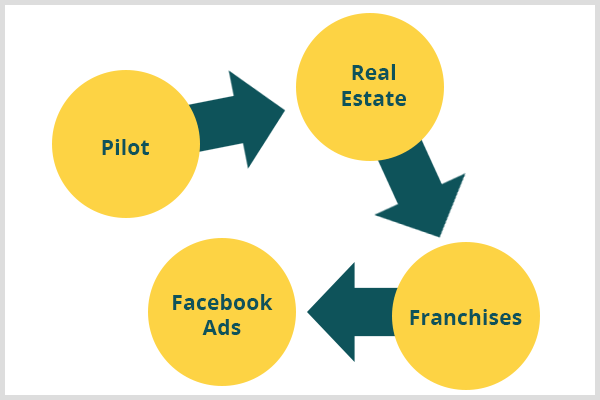Windows 10 -vinkki: Näytä neljäs sarake laattoja aloitusnäytössä
Microsoft Windows 10 / / March 19, 2020
Viimeisimmällä Windows 10. marraskuuta päivityksellä on uusia mukauttamisvaihtoehtoja, mukaan lukien mahdollisuus lisätä neljäs sarakkeen laatikko Starttiin.
Microsoft julkisti ensimmäisen suuren päivityksen Windows 10: ään viime viikolla. Syksypäivitys tuo sinut ylös versio 1511 tai Build 10586. Päivitys sisältää uusia mukauttamisvaihtoehtoja, mukaan lukien mahdollisuus lisätä neljäs sarake reaaliaikaisia laattoja Käynnistä-valikkoon. Näin se otetaan käyttöön.
Tässä on kuvaus siitä, kuinka Käynnistä-valikko näyttää vain kolmella sarakkeella.
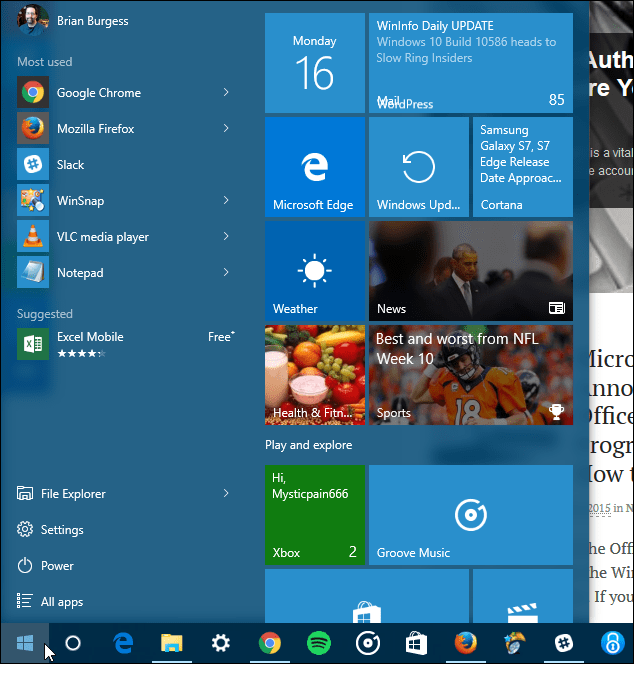
Neljä saraketta Windows 10: n Käynnistä-valikossa
Neljännen sarakkeen pään ottaminen käyttöön Asetukset> Mukauttaminen> Käynnistä. Sieltä kääntyy Näytä lisää laattoja vaihtaa.
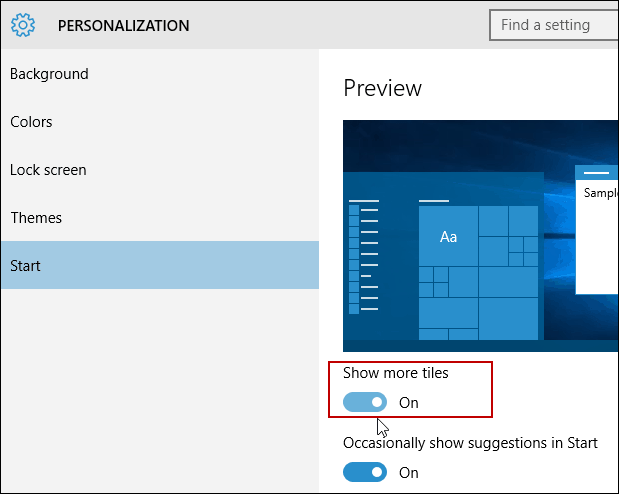
Siinä kaikki on siinä. Tämän ylimääräisen sarakkeen ja huoneen avulla voit muuttaa aktiivisten laattojen ja luoda ryhmiä. Lisäsarakkeella voit luoda neljä riviä keskitasoa laattoja, kaksi leveää tai suurta tai jopa 16 pientä. Toinen etu on, että näet enemmän tarvitsematta venyttää Käynnistä-valikkoa ja tuhlata näytön tilaa.
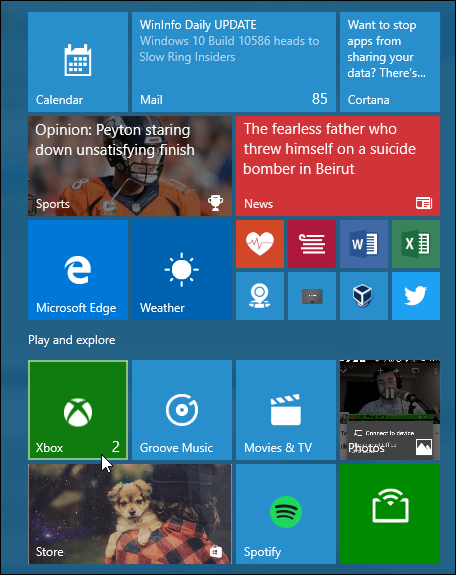
Se toimii samalla tavalla kuin ennenkin, vain alla olevassa kuvassa esitetyillä uusilla ja parannetuilla kontekstivalikoilla.
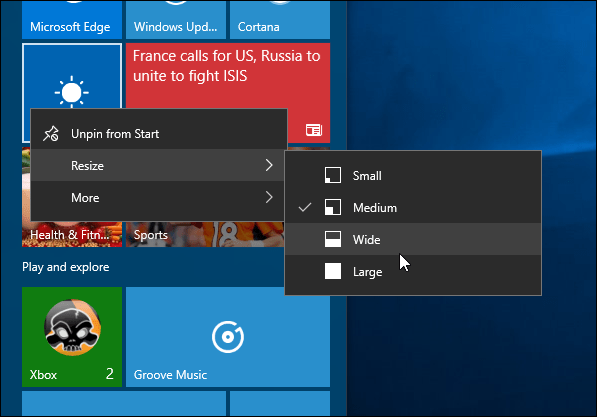
Lisää Windows 10 Käynnistä-valikon vinkkejä ja vinkkejä
Lisätietoja Windows 10: n Käynnistä-valikon räätälöinnistä on seuraavissa muissa oppaissa.
- Kiinnitä suosikki verkkosivustot Käynnistä-valikkoon
- Kiinnitä soittolistat tai kappaleet Käynnistä-valikkoon
- Kiinnitä erityiset asetukset Käynnistä-valikkoon
- Lisää kansion sijainti Käynnistä-valikkoon
- Poista ehdotetut sovellusmainokset käytöstä
- Tee Käynnistä-valikon tilaa tehokkaammaksi
- Poista kohteet eniten käytettyjen sovellusten luettelosta
- Löydä ensimmäisen kirjeen sovellukset helposti
Vielä yksi asia, jonka haluan mainita, on, että jotkut ihmiset valittavat edelleen, etteivät he ole vielä saaneet marraskuun päivitystä. Jos tämä koskee sinua, lue artikkeli aiheesta kuinka saada se tietokoneellesi manuaalisesti.
Kerro meille, kuinka haluat mukauttaa Käynnistä-valikkoasi Windows 10: ssä alla olevassa kommenttiosassa. Tai jos haluat jatkaa tätä tai muuta Windows 10 -keskustelua, muista liittyä ilmaiseksi Windows 10 -foorumit.